Win11任务管理器不显示GPU怎么办?
2023-07-26 08:34:47 小郑
Win11任务管理器不显示GPU怎么办?近期有Win11用户反映,自己已经调用了GPU运算,但是管理器不显示GPU,那么遇到这一情况应该如何解决呢?以下小编带来了三种解决方法,我们一起来看看吧。

解决办法
方法一:
如图右键,即可查看被隐藏的进程。
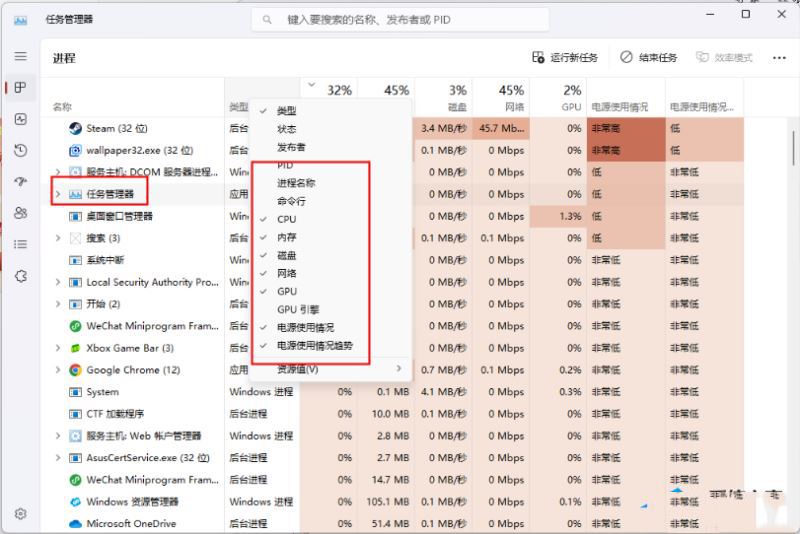
方法二:进程页没有GPU占用显示,但性能页可以看到GPU信息
没有安装显卡驱动,或者显卡驱动安装不正确,请至显卡官网重新下载安装显卡驱动。
方法三: 显卡WDDM过于老旧,不支持该功能
1、Ctrl+R 输入 dxdiag 并回车运行。
2、dxdiag诊断工具,选择显示1一栏,查看右侧驱动程序模型版本是否大于等于WDDM2.0。
3、解决方法:只能换块支持WDDM2.0的好显卡了。

















共0条
以上留言仅代表用户个人观点,不代表系统之家立场
立即评论